SynWrite Editor: Trình chỉnh sửa mã nguồn & văn bản miễn phí cho Windows 10
SynWrite là một dự án biên tập mã nguồn mở giúp bạn chỉnh sửa các mã nguồn như HTML , C, C ++, Java , v.v. Nó là một sự thay thế rất tốt cho Notepad của bạn . Nó giống như một sự alternative for Notepad++ mà hầu hết chúng ta đều quen thuộc. Nó có rất nhiều tính năng so với Notepad++ cung cấp.
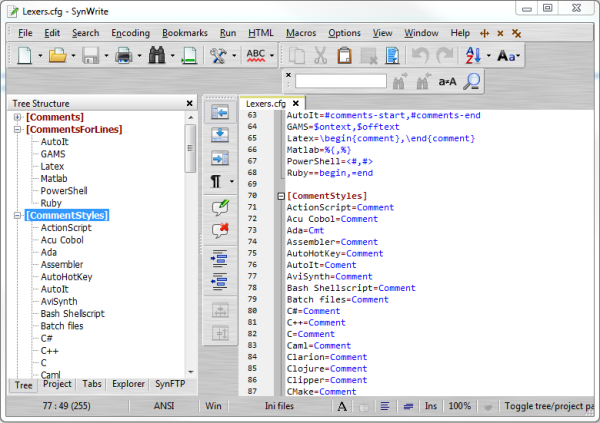
Các tính năng của Trình chỉnh sửa mã nguồn SynWrite Editor(SynWrite Editor Source Code Editor)
Ứng dụng này khá dễ sử dụng và đi kèm với rất nhiều tính năng. Dưới đây là danh sách đầy đủ các tính năng mà trình soạn thảo này hỗ trợ.
- Đánh dấu cú pháp(Syntax) cho nhiều ngôn ngữ
- Đánh dấu hoàn toàn có thể tùy chỉnh
- Mã gấp
- Chế độ xem cấu trúc cây của mã nguồn
- Hỗ trợ hầu hết các mã hóa
- Tự động hoàn thành
- Mẫu mã
- Bảng lịch sử khay nhớ tạm
- Tìm kiếm(Search) , thay thế bằng các biểu thức chính quy
- Tìm kiếm, thay thế trong nhiều tệp
- Hỗ trợ công cụ bên ngoài
- Tính năng bản đồ thu nhỏ tài liệu
- Tính năng trích xuất chuỗi
- Các phím nóng có thể tùy chỉnh
- Dấu trang
- Macro bàn phím
- Kiểm tra chính tả
- Hỗ trợ mã hóa Zen
- Hỗ trợ HTML Tidy
Khi bạn mở ứng dụng, bạn sẽ thấy bảng điều khiển được chia thành hai bảng một là Cấu trúc cây(Tree Structure) và bảng thứ hai là Trình(Editor) chỉnh sửa . Sau đó, mỗi dự án mà bạn mở sẽ mở trong một tab riêng biệt. Bạn có thể thay đổi chế độ xem từ menu thanh công cụ.
Khi bạn nhấp vào Mới(New) , bạn có tùy chọn để chọn dự án bạn cần. Nó được sắp xếp theo thứ tự bảng chữ cái và khi bạn trỏ chuột vào nó, bạn có thể chọn loại dự án mà bạn muốn chọn. Phần còn lại của các mục trong thực đơn là khá nhiều tự giải thích. SynWrite cũng hỗ trợ Multi-carets, tính năng này cho phép thêm nhiều dấu mũ bằng một trong các phương pháp:
- Nhấn(Click) vào bất kỳ vị trí nào bằng phím Ctrl(Ctrl) .
- Nhấp(Click) vào bất kỳ vị trí nào (“bắt đầu”), sau đó nhấp vào một dòng khác (“kết thúc”) bằng cách Ctrl+Shift : thao tác này sẽ thêm nhiều dấu mũ được căn chỉnh trong một cột.
- Thực hiện lựa chọn một số dòng (dòng hoặc cột), sau đó sử dụng các lệnh “ Chỉnh sửa - Nhiều dấu mũ - Dấu nháy(Edit — Multi-carets — Carets) từ lựa chọn…”.
- Thực hiện tìm kiếm bằng cách đặt các dấu tìm kiếm, sau đó sử dụng các lệnh “ Chỉnh sửa - Nhiều dấu mũ - Dấu nháy(Edit — Multi-carets — Carets) từ các dấu tìm kiếm…”.
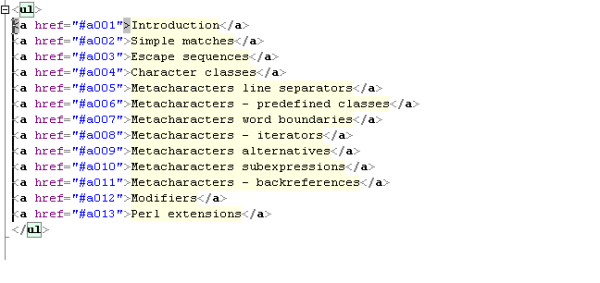
Cũng có một chế độ cột trong SynWrite như trong Notepad++ , nhưng chức năng được xây dựng khác so với Notepad++ . Trong Notepad++ , bạn phải chọn khối cột, rồi bắt đầu nhập. Trong SynWrite , bạn có hai lựa chọn Edit - Chỉnh sửa(Edit – Edit) cột và Edit & Fill block.
SynWrite cũng hỗ trợ dòng lệnh. Tệp thực thi “Syn.exe” hỗ trợ các tham số dòng lệnh sau:
- Syn
- Đồng bộ hóa tên tệp1(Syn) [tên tệp2…] [tùy chọn]
- Syn “/ two = filename1 | filename2 | line1 | line2 | column1 | column2 | delta”
- Syn / reg
Ngoài ra còn có một hướng dẫn mở rộng sẽ giúp bạn tạo lexer cho SynWrite - lexer “tập lệnh WSH”. Tóm lại, có rất nhiều tùy chọn với rất nhiều sự giúp đỡ và hỗ trợ từ các nhà phát triển bởi một diễn đàn chuyên dụng.
Nhược điểm duy nhất mà tôi thấy là thiếu sự phát triển plugin so với Notepad++ , có thể do ứng dụng này không phổ biến bằng những ứng dụng khác. Nhưng nó là một chương trình xuất sắc với rất nhiều tính năng hữu ích cho lập trình viên và người dùng cao cấp. Nếu bạn là một trong số đó, tôi khuyên bạn nên sử dụng công cụ này.
Bạn có thể tải xuống công cụ từ đây. (here.)(here.)Tôi hy vọng bạn thấy công cụ này hữu ích. Hãy cho chúng tôi biết phản hồi của bạn.
Related posts
SnipAway là Code Editor miễn phí cho Windows 10
Cách cài đặt Vim Text Editor trên Windows 10
Boostnote là một Code Editor and Note phần mềm chụp miễn phí cho Windows 10
CudaText là một Code Editor miễn phí cho các lập trình viên Windows
Kiểm tra mã của bạn cho các lỗi với Code Compare cho Windows 10
Watch TV kỹ thuật số và nghe Radio trên Windows 10 với ProgDVB
Long Path Fixer tool sẽ khắc phục lỗi dài Path Too trong Windows 10
Best Free Artificial Intelligence software cho Windows 10
Balabolka Portable chữ miễn phí cho Speech converter cho Windows 10
Best Free ISO Burners cho Windows 10
Start Everywhere là Start Menu alternative cho Windows 10
Neat Download Manager cho Windows 10 sẽ tăng tốc độ tải xuống của bạn
Best Free FTP Client software cho PC Windows 10
Compare two Text file với Text Comparator software cho Windows 10
Best Free Remote Desktop Software cho Windows 10
Convert EPUB để MOBI - công cụ chuyển đổi miễn phí cho Windows 10
Best Molecular Modeling software miễn phí cho Windows 10
AkelPad là Text Editor giàu tính năng để thay thế Notepad trong Windows
Best Free Poetry and Quotes Writing apps cho Windows 10
Tiny Hot Corners Cho phép bạn thêm GNOME-like Hot Corners lên Windows 10
